写真を広くみせたいときのコツとテクニック【正方形でも、できます】
今回は海や空、山または店の中など写真を“広くみせる”コツをご紹介します。また写真だけでなく、デザインをとりいれることでより“広くみせる”こともできますので是非読んでみてください!
写真を広く、大きくみせるテクニック
とりあえず、こんな海の写真をSNS(インスタとか)に投稿したいとします。多分、キャプションは『広い海ー、最高ー!』とかでしょうか。

海の写真です。
ただ、このままでは海の広さは表現できていませんね。まず、写真のサイズがダメです。正方形だとなかなか広さは表現しづらいです。デザインやサイズを変更して広くみせましょう。
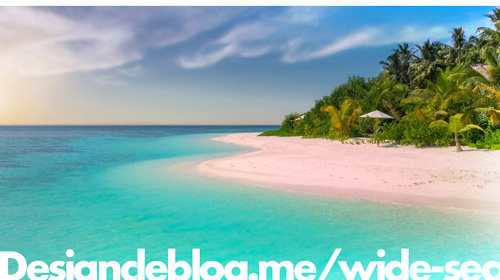
デザインとサイズを変更します。
まず、写真を正方形から横長に変更します。両サイドが長いことにより目線を広くみせる効果があります。デザイン的に上下に白のラインを引いてます。(下のように文字でも良い※文字の場合は外側に見切れることでデザイン全体が大きく見える効果がある。)さらに写真自体を明るくし、端っこを白で塗ったり、より明るく加工しています。白は膨張する色なので写真をより大きくみせる効果があります。
『いやいや、インスタなので、基本正方形で投稿したいんすよ。』
という方もいると思いますので、次は”正方形で”広くみせるテクニックをご紹介します。
正方形で広くみせるテクニック
①写真を小さくする
両端が見えるように写真を小さくします。ただそれだけだと上下が空いてしまうので、空や海など元の写真をぼかして背景として使いましょう。

写真を小さくする。
先ほど同様に文字を見切れさせて写真を大きくみせるのも手です。最初の画像と比べてもこちらの方が“広い海”は表現できています。
②写真を湾曲させる
フォトショップなどの写真加工のアプリをお持ちでしたら、写真を魚眼レンズのように湾曲させるのも手です。魚眼レンズのように加工するとこんな感じになります。ついでに写真も明るく加工します。

魚眼レンズのように写真を湾曲させる。
奥行きが表現できて写真が広く見えます。ちょうど、ふかん(遠いところからの視点)の感じです。この魚眼レンズのように加工する時のコツは、中心を何となく決めて外側に広がるように写真を曲げていきます。
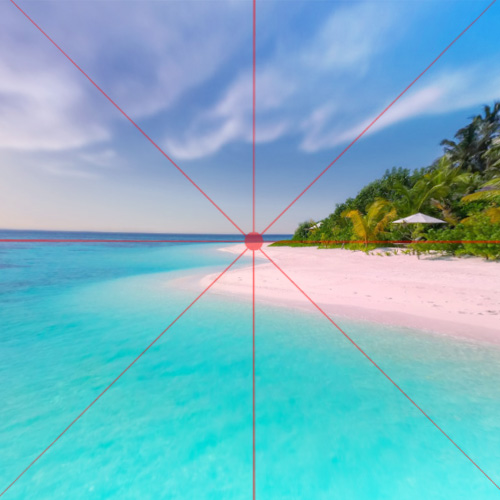
写真の中心から外側に広がるように曲げるのがポイント。
逆に、デザインによって写真を小さくしてしまうことも可能です。
写真を小さくしてしまうデザイン
広くみせたい、という意図があるならば下の画像のようなデザインはNGです。

写真を小さくしてしまうデザイン。
基本は両サイドを文字や人物(目線など)で押さえ込んでしまったデザインです。黒文字も、もちろんダメですが、膨張色である白文字でも写真が小さく見えます。
まとめ
今回は写真を広くみせるときのポイントやテクニックをご紹介しました。デザインやデザイナーの知識によって“広く(大きく)みせること”も“小さく(狭く)”みせることも可能です。知っているのと知らないのでは違いますので是非活用してみてください!
他にもある!写真加工のテクニック(関連記事)
・ハイライトとシャドウで写真を高品質にレベルアップさせる方法